win10字体平滑设置方法 如何解决win10字体模糊和锯齿问题
更新时间:2023-05-28 10:44:26作者:yang
win10字体平滑设置方法,随着科技的不断发展,人们对于电脑显示器的清晰度和画质也越来越苛刻了,而在使用Win10系统时,许多用户会遇到字体模糊和锯齿等问题,影响了用户的视觉感受。但是不要担心,通过设置系统中的一些选项,我们可以解决这些问题,让字体显示更加清晰、平滑。下面我们来详细讲解Win10字体平滑设置方法,帮助大家消除这个烦恼。
解决方法:
1、修改前的字体如下,很多锯齿。
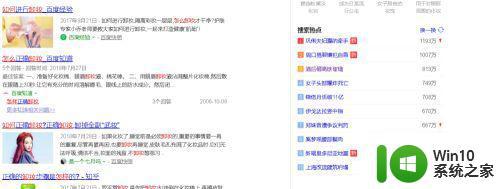
2、按左下角旗子图标,点击设置。
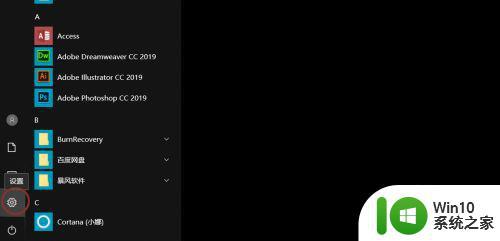
3、搜索cleartype。
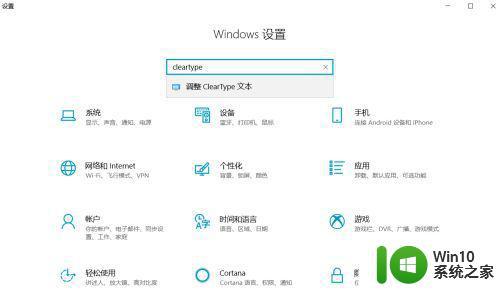
4、勾选按下一步。
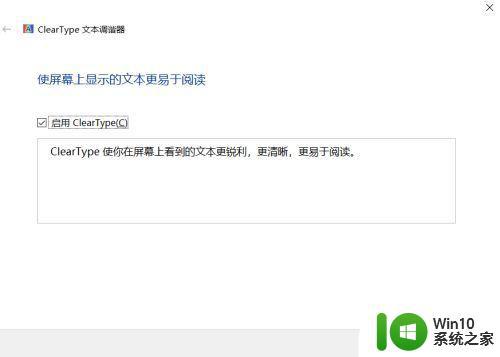
5、然后按照提示选择自己看得清的字体,一直下一步。
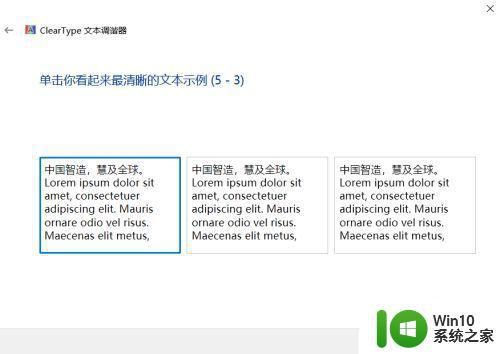
6、完成后刷新一下浏览的页面或者重启浏览器。
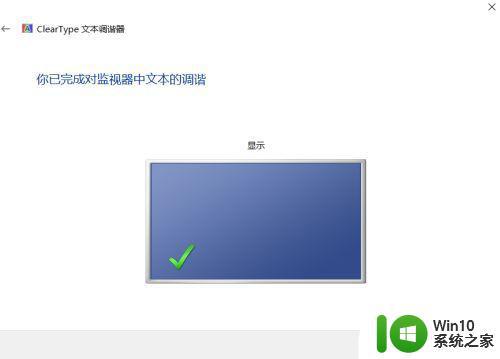
7、这是修改后的字体,相对柔和很多。
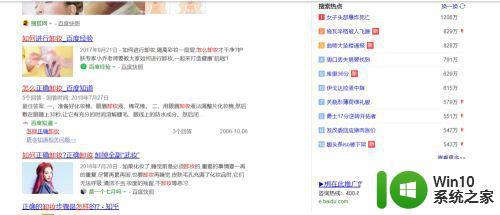
以上是 win10 字体平滑设置方法,以及如何解决 win10 字体模糊和锯齿问题的全部内容,如果您遇到这种情况,可以按照本文提供的方法来解决,希望这篇文章能对您有所帮助。
win10字体平滑设置方法 如何解决win10字体模糊和锯齿问题相关教程
- win10字体平滑的设置方法 win10怎么设置平滑字体
- Win10第三方软件模糊字体调整方法 如何解决Win10第三方软件模糊字体显示问题
- win10第三方软件字体模糊如何调整 win10软件内字体模糊问题解决方法
- win10字体模糊怎么调整清晰度 win10电脑字体模糊如何解决
- win10文件夹字体模糊的解决方法 win10文件夹字体模糊怎么办
- 彻底解决win10字体模糊的方法 win10笔记本字体模糊怎么调整
- win10电脑app内字体模糊如何恢复 win10 app内字体模糊调整方法
- windows软件字体怎么雾蒙蒙的 Win10字体模糊问题解决
- win10文字有锯齿的去除方法 Windows10文字有锯齿怎么解决
- win7字体显示模糊,如何调整字体显示效果 win7使用win10字体后字体变得模糊不清,如何解决
- win10界面字体模糊怎么办 win10字体模糊完美解决
- win10字体渲染不清晰问题的解决方法 如何解决win10字体模糊发虚的显示效果
- 蜘蛛侠:暗影之网win10无法运行解决方法 蜘蛛侠暗影之网win10闪退解决方法
- win10玩只狼:影逝二度游戏卡顿什么原因 win10玩只狼:影逝二度游戏卡顿的处理方法 win10只狼影逝二度游戏卡顿解决方法
- 《极品飞车13:变速》win10无法启动解决方法 极品飞车13变速win10闪退解决方法
- win10桌面图标设置没有权限访问如何处理 Win10桌面图标权限访问被拒绝怎么办
win10系统教程推荐
- 1 蜘蛛侠:暗影之网win10无法运行解决方法 蜘蛛侠暗影之网win10闪退解决方法
- 2 win10桌面图标设置没有权限访问如何处理 Win10桌面图标权限访问被拒绝怎么办
- 3 win10关闭个人信息收集的最佳方法 如何在win10中关闭个人信息收集
- 4 英雄联盟win10无法初始化图像设备怎么办 英雄联盟win10启动黑屏怎么解决
- 5 win10需要来自system权限才能删除解决方法 Win10删除文件需要管理员权限解决方法
- 6 win10电脑查看激活密码的快捷方法 win10电脑激活密码查看方法
- 7 win10平板模式怎么切换电脑模式快捷键 win10平板模式如何切换至电脑模式
- 8 win10 usb无法识别鼠标无法操作如何修复 Win10 USB接口无法识别鼠标怎么办
- 9 笔记本电脑win10更新后开机黑屏很久才有画面如何修复 win10更新后笔记本电脑开机黑屏怎么办
- 10 电脑w10设备管理器里没有蓝牙怎么办 电脑w10蓝牙设备管理器找不到
win10系统推荐
- 1 电脑公司ghost win10 64位专业免激活版v2023.12
- 2 番茄家园ghost win10 32位旗舰破解版v2023.12
- 3 索尼笔记本ghost win10 64位原版正式版v2023.12
- 4 系统之家ghost win10 64位u盘家庭版v2023.12
- 5 电脑公司ghost win10 64位官方破解版v2023.12
- 6 系统之家windows10 64位原版安装版v2023.12
- 7 深度技术ghost win10 64位极速稳定版v2023.12
- 8 雨林木风ghost win10 64位专业旗舰版v2023.12
- 9 电脑公司ghost win10 32位正式装机版v2023.12
- 10 系统之家ghost win10 64位专业版原版下载v2023.12